Emissione manuale di una Fattura
L’emissione di una fattura manuale può tornare utile quando si vuole fatturare un pagamento, ma non è stata ancora fatta l’iscrizione dello studente e quindi l’ordine d’acquisto.
Per emettere una fattura manualmente navigare su Gestione fiscale → Fatture / Note di credito e cliccare il pulsante verde in alto a destra Emetti fattura / nota di credito:
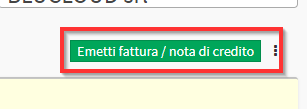
Dalla schermata che si apre Inserire il nome dello studente / tutore responsabile od utilizzare il campo di ricerca sottostante in caso di differente tipo di cliente:
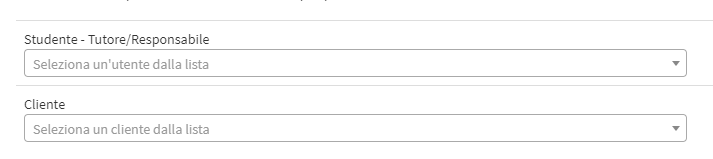
Nota: Il quale dovrà essere previamente inserito a sistema da Gestione fiscale → Clienti/Fornitori.
Se per il cliente in questione ci sono degli ordini aperti con pagamenti pendenti, ignorarli e cliccare il pulsante verde “Emetti fattura manualmente“:
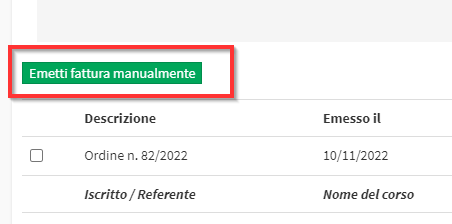
Quindi compilare i seguenti campi:
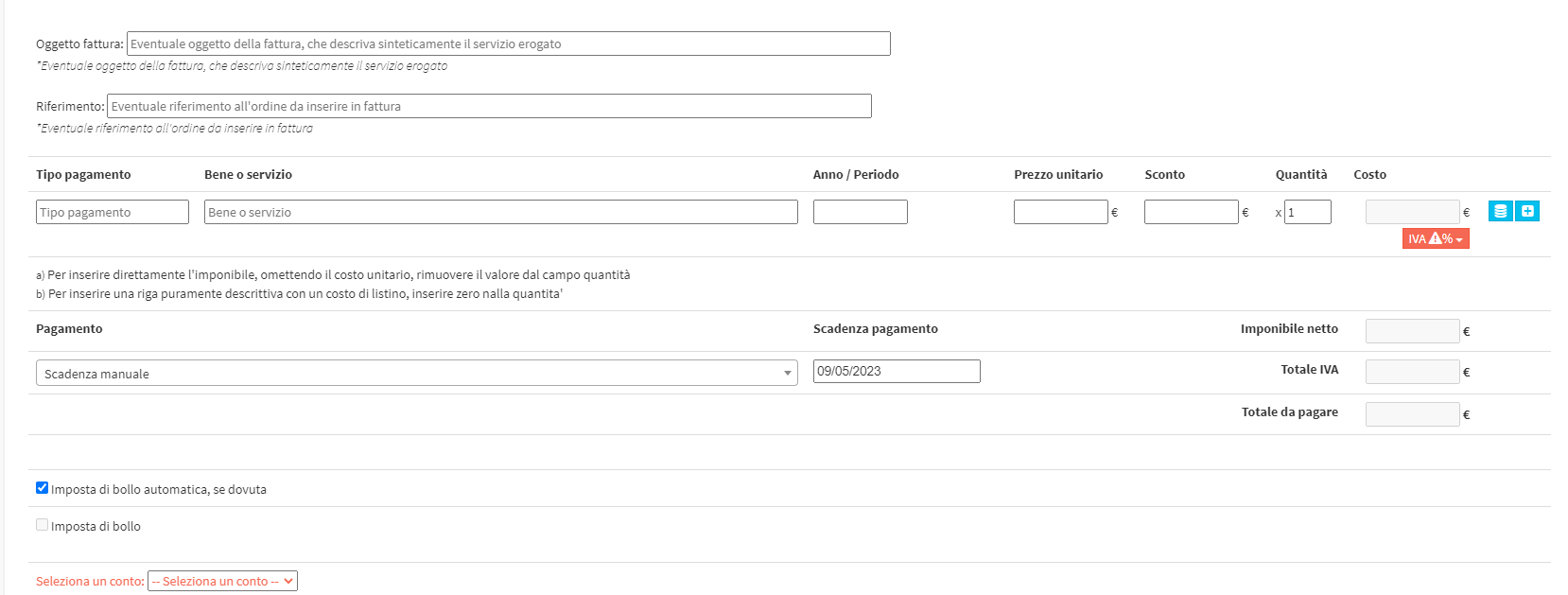
- Data di emissione (in alto): data di emissione della fattura, di default è quella odierna
- Oggetto fattura: eventuale oggetto della fattura, che descriva sinteticamente il servizio erogato
- Riferimento: eventuale riferimento all’ordine da inserire in fattura
- Informazioni addizionali fatt. elettronica: in caso di fatturazione elettronica, sarà possibile aggiungere i seguenti dati:
- Dati ordine acquisto
- Dati contratto
- Dati convenzione
- Dati ricezione
- Dati fatture collegate
- Tipo pagamento: descrizione addizionale su tipo di pagamento, ad esempio “acconto” o “saldo” (INFORMAZIONE OBBLIGATORIA)
- Bene o servizio: il nome del bene o servizio venduto per il quale si sta emettendo fattura (INFORMAZIONE OBBLIGATORIA)
- Anno / Periodo: L’anno di riferimento del Bene
- Prezzo unitario: il prezzo unitario del bene o servizio (INFORMAZIONE OBBLIGATORIA)
- Sconto: Sconto unitario applicato al Bene o servizio.
- Quantità: la quantità del bene o servizio al prezzo indicato
- Costo: l’importo totale di quel bene e servizio calcolato dal sistema in base ai campi precedentemente compilati
- Tassa / IVA: selezionare un’aliquota IVA tra quelle configurate nel sistema
Cliccare l’icona blu con il “+” per aggiungere eventuali altre righe:
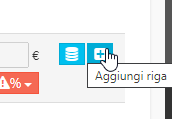
Terminato l’inserimento dei Beni/Servizi dovrà essere compilata la sezione riguardante il pagamento:

Dal menù a tendina saranno disponibili le seguenti opzioni:
- lasciare la fattura come da pagare, scegliendo uno tra i termini di pagamento precedentemente inseriti (cliccare qui per leggere l’articolo relativo all’inserimento dei termini di pagamento)
- lasciare la fattura come da pagare, inserendo manualmente la nuova data di scadenza
- registrare la fattura come pagata, inserendo un metodo di pagamento (cliccare qui per leggere l’articolo relativo all’inserimento di ulteriori metodi)
L’ultima sezione da compilare riguarderà il bollo, il conto e le note:

Imposta di bollo automatica, se dovuta: spuntando la seguente opzione, il sistema apporrà il bollo automaticamente, se dovuto.
Imposta di bollo: se non si spunta il checkbox precedente, sarà possibile scegliere di spuntare questo checkbox, inserire manualmente il valore del bollo, e spuntare il checkbox di seguito per far sì che il bollo venga considerato a carico del cliente.
Seleziona un conto: sarà necessario inoltre selezionare uno conto aziendale tra quelli inseriti in configurazione fiscale, oppure scegliere l’opzione “Nessun conto” (cliccare qui per leggere l’articolo relativo all’inserimento di nuovi conti). (INFORMAZIONE OBBLIGATORIA)
Infine, inserire eventuali note relative alla nota di credito nell’apposito campo, e cliccare Emetti fattura per concludere l’operazione.